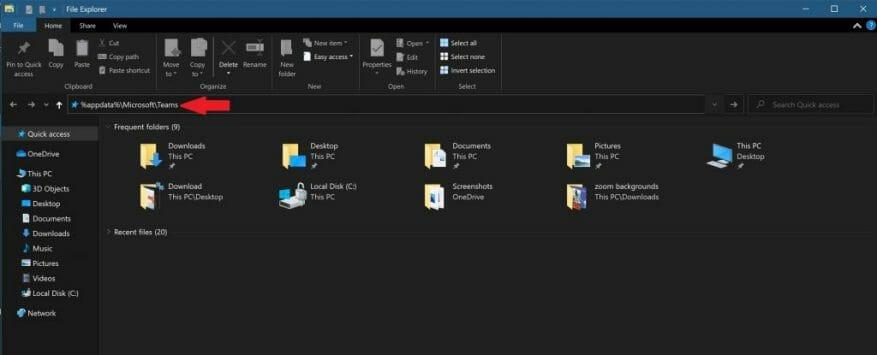Por el momento, Microsoft no tiene una forma de borrar el caché local en Microsoft Teams. En Microsoft Teams UserVoice, los usuarios han solicitado una opción para borrar el caché en Microsoft Teams desde la interfaz gráfica de usuario (GUI). Por el momento, no hay forma de borrar el caché local directamente desde la aplicación Microsoft Teams hasta que Microsoft publique una actualización. Afortunadamente, hay una solución.
Aquí está la solución para borrar todo el caché de Microsoft Teams.
- Salga de los equipos de Microsoft. Haga clic derecho en el icono y seleccione Salir.
- Corte y pegue las siguientes ubicaciones en el Explorador de archivos: %appdata%\Microsoft\Equipos (nota, esta es una ubicación actualizada)
- Elimina el contenido de toda la carpeta.
- Reinicie los equipos de Microsoft.
La carpeta que eliminó eliminará todo lo almacenado en caché de Microsoft Teams en su PC con Windows 10. La eliminación de caché no lo haré elimine la aplicación Microsoft Teams de su PC; Aquí se explica cómo desinstalar completamente Microsoft Teams. Su nuevo directorio de caché de Microsoft Teams se restaurará automáticamente mediante el uso de la cuenta en la nube de Microsoft 365 de su organización. La configuración anterior de Microsoft Teams guardada se borrará por completo.
La eliminación de caché eliminará los siguientes elementos de Microsoft Teams de su PC con Windows 10; la memoria caché del cliente web, los íconos, las miniaturas, el historial de mensajes locales, las imágenes de visualización de Microsoft Teams y cualquier otro complemento de Microsoft Teams. Es posible que deba volver a iniciar sesión en Teams una vez que se reinicie la aplicación, pero debería poder usar Microsoft Teams sin ningún problema.
Este método funciona de manera similar en una Mac al eliminar el siguiente directorio; ~/Biblioteca/Soporte de aplicaciones/Microsoft/Teams. En Windows 10, este método de eliminación de caché es particularmente útil si tiene problemas para iniciar sesión en Microsoft Teams si tiene varias cuentas o si está tratando de eliminar la información de cuenta antigua de Microsoft Teams.
Por lo tanto, si tiene problemas de inicio de sesión aleatorios con Microsoft Teams o la aplicación parece funcionar lentamente en su PC con Windows 10, este método es la mejor manera de borrar todo el caché de Microsoft Teams y comenzar de nuevo. Consulte toda nuestra cobertura de Microsoft Teams en nuestro centro de noticias dedicado.
¿Has intentado borrar tu caché en Microsoft Teams? Háganos saber en los comentarios.
Preguntas más frecuentes
¿Cómo borrar el historial reciente de Microsoft Office?
Cómo borrar el historial reciente de Microsoft Office 1 Inicie Wise Care 365 y cambie a la pestaña Limpiador del sistema. 2 Haga clic en Limpiador común a la izquierda, luego seleccione los siguientes 3 elementos a la derecha.#N#Archivos en la computadora – Otros… 3 Haga clic en Escanear y luego en Limpiar. Más …
¿Qué sucede cuando desinstalas Office?
Sugerencia: la desinstalación de Office solo elimina las aplicaciones de Office de su computadora, no elimina ningún archivo, documento o libro de trabajo que haya creado con las aplicaciones. Los pasos para desinstalar Office dependen del tipo de instalación que tenga. Los tipos de instalación más comunes son Hacer clic y ejecutar y Microsoft Windows Installer (MSI).
¿Cómo elimino Microsoft Office de mi computadora?
Haga clic con el botón derecho en la aplicación de Office que desea eliminar y luego haga clic en Desinstalar. Siga las indicaciones para completar la desinstalación. Nota: Si Office no aparece en el Panel de control, podría tener un tipo de instalación de Microsoft Store. Seleccione la pestaña Microsoft Store arriba y siga los pasos de desinstalación en su lugar.
¿Cómo borro la memoria caché de Office en mi dispositivo?
También puede borrar el caché manualmente eliminando el contenido de la carpeta ~/Library/Containers/com.Microsoft.OsfWebHost/Data/. Para borrar la memoria caché de Office en iOS, llame a window.location.reload (true) desde JavaScript en el complemento para forzar una recarga. Como alternativa, puede reinstalar Office.
¿Cómo desinstalar Microsoft Office en Windows 10?
Opción 1: desinstalar Office desde el Panel de control 1 Haga clic en Inicio > Panel de control. 2 Haga clic en Programas > Programas y características.3 Haga clic con el botón derecho en la aplicación de Office que desea eliminar y luego haga clic en Desinstalar.
¿Cómo desinstalar Microsoft Office 2019 Professional Plus?
En la lista de programas, compruebe si aparece Office 2019 Professional Plus. Puede hacer clic con el botón derecho en él y hacer clic en Desinstalar. Si el problema persiste, le sugiero que pruebe la herramienta de soporte de desinstalación de Office. Puede obtener esta herramienta del artículo a continuación.
¿Cómo eliminar la carpeta de instalación de Microsoft Office en Windows 10?
Identifique la carpeta de instalación de Microsoft Office en su Windows. Lo más probable es que esté en C:/Archivos de programa de la siguiente manera: ya que ha ubicado con éxito la configuración de Microsoft Office en su Windows 10. Ahora haga clic derecho en la configuración seleccionada y haga clic en la opción Eliminar de la siguiente manera:
¿Cómo mostrar archivos recientes en Microsoft Office 365?
Se requiere que el usuario simplemente haga clic en el ícono de Office y luego vaya a Opciones -> Avanzado. Después de desplazarse hacia abajo, puede ver la sección «Mostrar» que comprende la lista de archivos recientes.
¿Cómo veo el historial reciente en Microsoft Word?
Historial reciente en Jump List en la barra de tareas Después de iniciar Word o Excel, si hace clic con el botón derecho en el botón de la barra de tareas, verá Jump List, que muestra los archivos abiertos recientemente. Haga clic en el registro de la lista para abrir rápidamente los archivos seleccionados. ¿Cómo borrar el acceso rápido y el historial reciente?
¿Cómo elimino documentos antiguos de Office 365?
Si el documento anterior que nos gustaría eliminar es un archivo de Word, inicie el cliente de Word en la computadora y asegúrese de iniciar sesión en el cliente con nuestra cuenta actual del trabajo o la escuela que se usa para iniciar sesión en el portal de Office 365. 3. Haga clic en ARCHIVO > Abrir > Documentos recientes > haga clic con el botón derecho en el documento que desea eliminar > Eliminar de la lista.
¿Cómo borrar el historial de archivos recientes en Microsoft Office?
A continuación se muestra el proceso para borrar el historial de archivos recientes en PowerPoint, Word y Excel para Microsoft Office 2003-2010 y Office 2013. El usuario debe simplemente hacer clic en el ícono de Office y luego ir a Opciones -> Avanzado.Después de desplazarse hacia abajo, puede ver la sección «Mostrar» que comprende la lista de archivos recientes.
¿Desinstalar Microsoft Office elimina todo?
La desinstalación normal, «método 1», está diseñada asumiendo que volverá a instalar Office. NO borra todo. Deja archivos de configuración como NORMAL.DOTM y otras plantillas, etc. y también deja entradas de registro de configuración.
¿Qué hacer si Microsoft Office no funciona en la computadora?
Si tiene el OEM de su oficina (preinstalado en su computadora), comuníquese con el fabricante de la computadora, es posible que puedan ayudarlo. Después de restaurar Microsoft Office en su computadora, puede ejecutar el paquete de Office para continuar usándolo nuevamente. Si el programa requiere reactivación, puede volver a ingresar su clave de activación para activar esta herramienta.